Trong quá trình sử dụng iPhone, đôi lúc bạn cần xoay màn hình để tiện cho việc giải trí và làm việc của mình. Vậy bạn đã biết cách xoay màn hình iPhone chưa trên các phiên bản chưa? Hãy theo dõi ngay bài viết sau của 24hStore để nắm rõ hơn cách xoay màn hình iPhone.
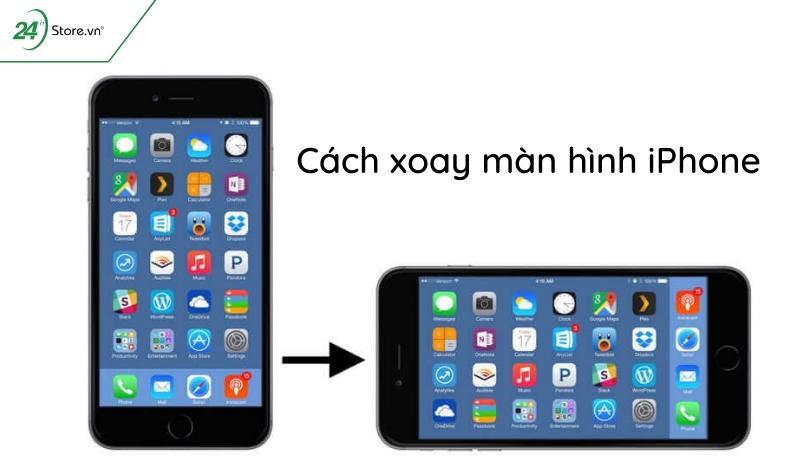
1. Cách xoay màn hình iPhone iOS 9 và iOS 10 (iPhone 6,7,8)
Hiện nay, hệ điều hành iOS phiên bản iOS 9 và iOS 10 đang được ứng dụng trên các dòng điện thoại iPhone 6,7,8. Với các thiết bị này bạn có thể áp dụng các cách xoay màn hình điện thoại dùng cho hệ điều hành phiên bản iOS 9 và 10. Cách xoay màn hình rất đơn giản, bạn chỉ cần làm các thao tác theo hướng dẫn dưới đây là có thể xoay được:

Cách xoay màn hình iPhone iOS 9 và iOS 10 (iPhone 6,7,8)
-
Bước 1: Vuốt dọc màn hình từ dưới lên để mở Control Center xuất hiện.
-
Bước 2: Chọn vào biểu tượng có hình chiếc khóa. Đây chính là biểu tượng để mở và tắt xoay dọc màn hình.
-
Bước 3: Nếu bạn nhấn vào biểu tượng đó và nó chuyển sang màu đỏ thì tức là màn hình đã bị khóa và bạn không thể xoay ngang.
Ngược lại, nếu bạn muốn nó xoay ngang màn hình thì cũng bấm vào biểu tượng đó, nếu nó chuyển sang màu xám thì chế độ xoay màn hình đã được mở.
Màn hình quá sáng khiến mắt bạn cảm thấy bị đau, quá chói. Hãy XEM NGAY hướng dẫn chi tiết cài đặt độ sáng màn hình iPhone sẽ giúp bạn giải quyết triệt để tình hình trên
2. Xoay màn hình iPhone 6S Plus, 8, 9 và X (iOS 11 và iOS 12)
Có thể thấy phiên bản mới nhất của hệ điều hành iOS là iOS 11 và iOS 12. Hiện nay nó đang ứng dụng ở điện thoại iPhone X, iPhone 8 Plus, iPhone 7 Plus và một số dòng iPhone khác. Để thực hiện cách xoay màn hình điện thoại này không quá khó, bạn chỉ cần thực hiện lần lượt theo các bước như sau:
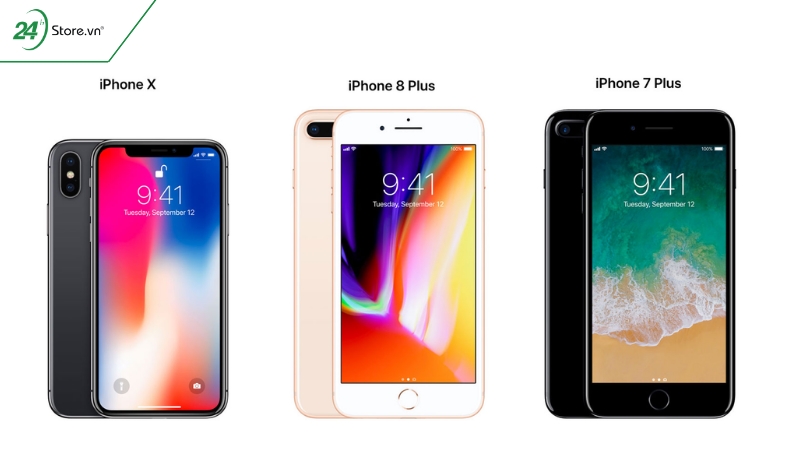
Cài đặt xoay màn hình iPhone 6S Plus,8,9 và X (iOS 11 và iOS 12).
-
Bước 1: Từ màn hình chính của iPhone bạn vuốt màn hình theo chiều dọc từ bên dưới lên để hiện nên trung tâm điều khiển.
-
Bước 2: Bạn tìm kiếm biểu tượng chìa khóa và mũi tên vòng. Nó chính là biểu tượng của tính năng bật, tắt khóa màn hình và chống xoay màn hình ở iPhone.
-
Bước 3: Bạn bấm vào biểu tượng đó, nếu như muốn điện thoại xoay ngang. Còn khi bấm hai lần là màn hình trở lại chiều dọc như bình thường.
HỌC HỎI NGAY cách xoay hình ảnh trong ứng dụng tệp trong iOS 14 hỗ trợ chỉnh ảnh dễ dàng HIỆU QUẢ CAO
3. Hướng dẫn xoay màn hình iPhone 11,12,13 (iOS 15)
Việc thực hiện thao tác xoay ngang màn hình iPhone trên iPhone 11, iPhone12 và iPhone 13 về cơ bản vẫn giống như những chiếc iPhone khác. Bạn có thể xoay màn hình iPhone trong cài đặt hoặc ở trung tâm điều khiển.
Đầu tiên bạn hãy vuốt màn hình theo chiều dọc từ dưới lên, tiếp theo bấm vào biểu tượng ổ khóa để thực hiện bấm xoay màn hình.
Hoặc bạn có thể thực hiện cách chỉnh xoay màn hình iPhone như sau: vào phần cài đặt -> chọn trợ năng -> chọn cảm ứng – >bật tính năng assistive touch -> bật menu điều khiển -> Nhấn vào dấu + và tiếp tục nhấn dấu +, sau đó chọn xoay màn hình -> Nhấn nút home ảo -> chọn xoay màn hình -> chọn hướng mà bạn muốn xoay là xong.
Nhìn chung, cách xoay màn hình iPhone thường khá đơn giản, dễ thực hiện. Hầu hết người sử dụng iPhone đều có thể thực hiện một cách nhanh chóng.
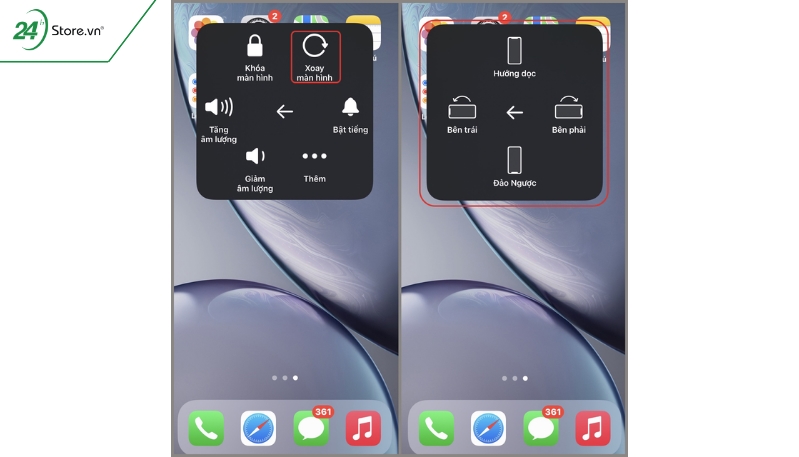
CẬP NHẬT NGAY THÔNG TIN HOT: TikTok tối ưu video chiều ngang trên chế độ xem toàn màn hình để cạnh tranh với Youtube
4. Cách khóa (tắt) xoay màn hình trên iPhone
Để thực hiện khóa xoay màn hình trên iPhone, bạn hãy thực hiện theo các bước như sau nhé:
-
Bước 1: Bạn hãy vuốt màn hình từ dưới lên để mở trung tâm điều khiển
-
Bước 2: Bạn bấm vào biểu tượng ổ khóa để tắt xoay điện thoại.
Chỉ với hai bước này, bạn đã thực hiện xong thao tác khóa xoay màn hình iPhone. Rất đơn giản đúng không nào?
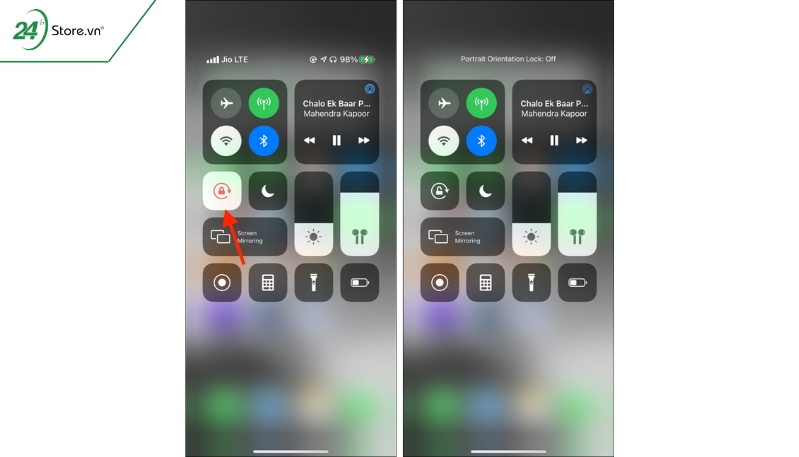
>>> Mách bạn thêm mẹo biến mặt sau của iPhone thành nút bấm trong iOS 14 nhanh chóng tiện lợi trong việc dùng Face ID.
5. Một số lưu ý khi cài đặt xoay màn hình iPhone
Mặc dù tắt xoay màn hình iPhone 11 chỉ là một thao tác đơn giản và nhanh chóng, tuy nhiên nó cũng có một vài điểm lưu ý sau:
- Cách xoay màn hình iPhone khá đơn giản và theo từng phiên bản của hệ điều hành. Nếu bạn muốn biết iPhone của mình đang dùng là hệ điều hành phiên bản nào chỉ cần vào mục cài đặt là có thể kiểm tra thông tin.
- So với các thiết bị hệ điều hành Android thì các thiết iOS có vẻ khả năng bật xoay màn hình iPhone sẽ nhanh chóng và dễ dàng hơn. Tuy nhiên, ở các dòng iPhone bạn chỉ có thể mở hoặc tắt xoay màn hình nếu đang chơi game hoặc sử dụng một trình duyệt web. Còn nếu như bạn đã lật màn hình sang ngang đối với giao diện chính thì sẽ không xoay được màn hình nữa. Nhưng đối với iPad thì bạn có thể làm điều này.
- Sẽ có một số ứng dụng không cho phép xoay màn hình iPhone X ngang bởi người phát triển cảm thấy ứng dụng đó sẽ sử dụng tốt hơn với màn hình dọc. Do đó, bạn đừng quá lo lắng nếu iPhone của bạn không xoay được nhé.
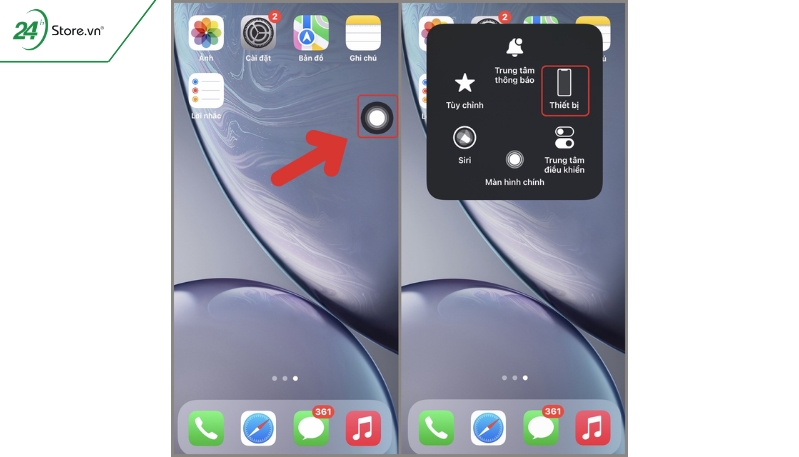
6. Một số câu hỏi thường gặp khi xoay màn hình iPhone
6.1. iPhone không xoay màn hình được?
iP không xoay được màn hình có thể có một trong những vấn đề sau:
-
Tính năng khóa xoay màn hình đã được bật. Và khi đã bật chế độ này thì màn hình chỉ có thể cố định một chiều duy nhất.
-
Trong một số trường hợp, tính năng Display Zoom được bật thì cũng khiến cho không xoay màn hình iPhone.
-
Chế độ xoay màn hình iPhone của bạn bị quá tải, hoặc đang trong trạng thái phải chịu những bất ổn lẫn xung đột phần mềm. Đây chính là nguyên nhân ngây lên nhiều bất thường cho máy của bạn và không ngoại trừ khả năng xoay màn hình.
6.2. Vì sao tắt xoay màn hình vẫn xoay ngang?
Nếu khi bạn tắt xoay màn hình iPhone 12 rồi mà máy vẫn xoay ngang thì đây có thể là do lỗi của phần mềm. Để khắc phục bạn hãy tắt nguồn máy và sau đó khởi động lại và quay lại kiểm tra tình trạng khóa xoay màn hình iPhone X xem đã khôi phục lại chưa nhé.
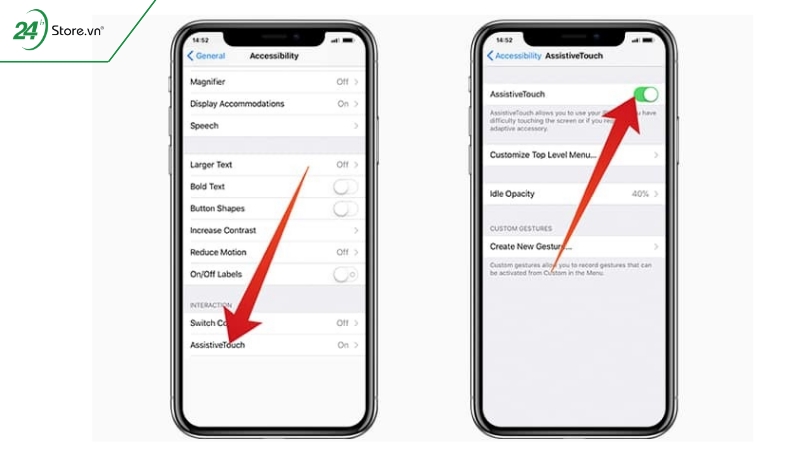
Nếu bạn muốn thử trải nghiệm các tính năng xịn xò trên thì còn chần chờ gì nữa hãy sắm ngay cho mình một chiếc 12 Pro Max phiên bản cao cấp nhất trong dòng series iPhone 12 để cảm nhận được đỉnh cao công nghệ của nhà Táo.
Như vậy, với nội dung bài viết này, cửa hàng điện thoại 24hStore đã giúp bạn tổng hợp cách xoay màn hình iPhone nhanh, đơn giản và dễ thực hiện nhất. Mọi thắc mắc về bài viết trên, bạn hãy gọi đến hotline 1900.0351 để được tư vấn chi tiết nhé.
